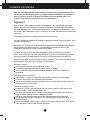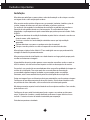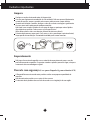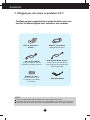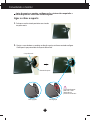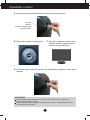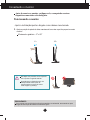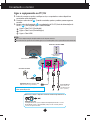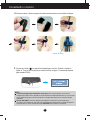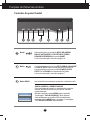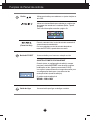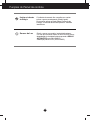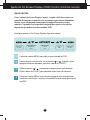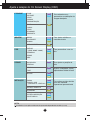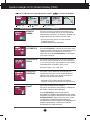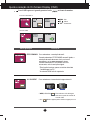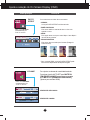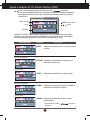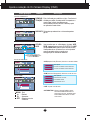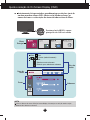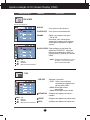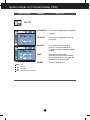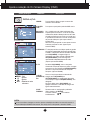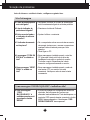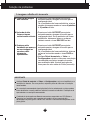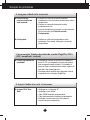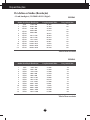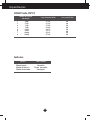www.lg.com
MANUAL DO UTILIZADOR
MONITOR LCD TÁCTIL
MODELOS MONITOR LCD
W2286L
W2486L
Leia por favor este manual atentamente antes de operar o aparelho
e conserve o mesmo para referência futura.
PORTUGUÊS

1
Cuidados importantes
Este aparelho foi projetado e produzido para assegurar sua segurança pessoal. No
entanto, o uso indevido pode provocar choque elétrico ou incêndio. Para permitir a
operação correta de todas as proteções incorporadas neste monitor, observe as
seguintes regras básicas para instalação, uso e manutenção.
Segurança
Use somente o cabo elétrico fornecido com o aparelho. Caso seja utilizado outro cabo
elétrico, que não o fornecido pelo fornecedor, verifique se ele é aprovado pelos padrões
nacionais aplicáveis. Se o cabo de alimentação estiver com algum tipo de problema, entre
em contato com o fabricante ou com o fornecedor de serviço autorizado mais próximo para
substituí-lo.
O acoplador do aparelho é usado como dispositivo para desligar.
Por favor verifique se o aparelho é instalado na parede da tomada à qual está ligado e que a
tomada é de fácil acesso.
Somente use o monitor com uma das fontes de alimentação indicadas nas especificações
deste manual ou listadas no monitor. Caso não tenha certeza do tipo de fonte de
alimentação que possui em casa, consulte o revendedor.
Tomadas de corrente alternada sobrecarregadas e cabos de extensão são perigosos.
Assim como o são cabos de alimentação desfiados e conectores quebrados, que podem
provocar incêndio ou choque elétrico. Procure um técnico de manutenção para troca.
Desde que a unidade esteja conectada á saída AC da parece, não é desconectada da fonte
de alimentação AC mesmo que a unidade esteja desligada.
Não abra o monitor:
Nenhuma peça pode ser manuseada pelo usuário.
Há voltagens perigosas, até mesmo quando estiver desligado.
Se o monitor não estiver funcionando adequadamente, entre em contato com o
revendedor.
Para evitar ferimentos pessoais:
Não coloque o monitor em uma prateleira inclinada, a menos que esteja seguro.
Somente use suportes recomendados pelo fabricante.
Não deixe cair objectos nem exerça impacto sobre o produto. Não atire brinquedos ou
objectos para o ecrã do produto.
Para evitar incêndio ou riscos:
Sempre DESLIGUE o monitor quando deixar o recinto por um período longo. Nunca
deixe o monitor LIGADO quando sair de casa.
Não deixe que crianças joguem objetos dentro das aberturas do gabinete do monitor.
Algumas partes internas possuem voltagens perigosas.
Não acrescente acessórios que não tenham sido projetados para este monitor.
Se não pretender utilizar o ecrã durante um longo período de tempo, desligue-o da
tomada eléctrica.
Em caso de trovada, nunca toque no cabo eléctrico nem no cabo do sinal, pois pode ser
muito perigoso. Pode provocar choques eléctricos.

2
Cuidados importantes
Instalação
Não deixe que nada fique ou passe sobre o cabo de alimentação e não coloque o monitor
em lugares onde o cabo esteja sujeito a danos.
Não use este monitor próximo à água como, por exemplo, banheiras, lavatórios, pias de
cozinha, tanques de lavar roupa, em pisos molhados ou próximo a piscinas.
Os monitores são equipados com aberturas de ventilação no gabinete que permitem a
liberação do calor gerado durante seu funcionamento. Se essas aberturas forem
bloqueadas, o superaquecimento pode causar falhas que podem provocar incêndio. Então,
NUNCA:
Bloqueie as aberturas de ventilação localizadas na parte inferior colocando o monitor em
cima de camas, sofás, tapetes etc.
Posicione o monitor em uma instalação embutida a menos que haja ventilação
apropriada,
Cubra as aberturas com panos ou qualquer outro tipo de material.
Coloque o monitor próximo ou sobre um aquecedor ou outra fonte de calor.
Não esfregue ou bata o Active Matrix LCD em nada rígido uma vez que pode arranhá-lo,
estragá-lo ou danificá-lo permanentemente.
Não pressione a tela de cristal líquido com o dedo durante um longo período porque pode
resultar em fantasmas na imagem.
Alguns defeitos de ponto podem aparecer como manchas vermelhas, verdes ou azuis na
tela. No entanto, isso não terá nenhum impacto ou efeito no desempenho do monitor.
Se possível, use a resolução recomendada para obter uma melhor qualidade de imagem no
monitor de cristal líquido. Caso seja usado em um modo diferente da resolução
recomendada, algumas imagens escaladas ou processadas podem ser exibidas.
Entretanto, essa é uma característica do painel de cristal líquido de resolução fixa.
Deixar uma imagem fixa no ecrã durante muito tempo pode danificar o ecrã e queimar a imagem.
Certifique-se de que utiliza uma protecção de ecrã no monitor. Este fenómeno também ocorre
em produtos de outros fabricantes, e esta ocorrência não está coberta pela garantia.
Não bata nem arranhe as partes frontal e laterais do ecrã com objectos metálicos. Caso contrário,
pode danificar o ecrã.
Certifique-se de que o painel fica virado para a frente e segure-o com ambas as mãos para o
mover. Se deixar cair o produto, o produto danificado pode causar choques eléctricos ou um
incêndio. Contacte um centro de assistência autorizado para a reparação.
Evite altas temperaturas e humidade.

Cuidados importantes
3
Limpeza
Desligue o monitor da tomada antes de limpar a tela.
Use um pano ligeiramente umedecido (e não molhado). Não use aerossol diretamente
na tela do monitor, porque o produto em excesso pode provocar choque elétrico.
Quando está a limpar o produto, desligue o cabo de corrente e esfregue-o gentilmente
com um pano macio para prevenir qualquer arranhão.
Não limpe com um pano húmido ou com spray de água ou quaisquer outros líquidos
directamente no produto. Pode ocorrer um choque eléctrico.
(Não utilize químicos tais como benzina, diluente de pintura ou álcool)
Pulverize água para um pano macio 2 a 4 vezes, e use-o para limpar a estrutura frontal;
limpe apenas numa direcção. Demasiada humidade pode causar manchas.
Empacotamento
Não jogue fora a caixa de papelão nem o material de empacotamento para o caso de
precisar transportar o aparelho. Se precisar mandar o aparelho para outro lugar, coloque-o
novamente em sua embalagem original.
Descarte com segurança (Usar apenas lâmpadas Hg com o Monitor LCD)
A lâmpada fluorescente usada neste produto contém uma pequena quantidade de
mercúrio.
Não descarte este produto com o resto do lixo comum.
O descarte deste produto deve ser feito de acordo com a legislação de sua região.

4
Acessórios
Guia do Utilizador /
Cartões
Cabo de alimentação
(Dependendo do país)
Cabo de Sinal D-Sub 15-pinos
(Para o ajustar, este cabo de sinal
deve ser ligado a este produto antes
de ser despachado.)
Cabo de Sinal DVI-D
(Esta característica não está
disponível em todos os países.)
NOTA
Estes acessórios podem parecer diferentes dos apresentados neste manual.
O utilizador deve utilizar cabos de interface de sinais protegidos (cabo de 15 pinos Dsub, cabo
DVI-D) com núcleos de ferrite para manter o cumprimento das normas em relação ao produto.
Suporte de cabos
(Esta característica não
está disponível em todos
os modelos.)
Adaptador AC-DC
!!! Obrigada por seleccionar os produtos LGE !!!
Certifique-se que os seguintes itens estão incluídos com o seu
monitor. Se faltarem alguns itens, contacte o seu vendedor.

55
Conectando o monitor
Antes de conectar o monitor, verifique se ele, o sistema do computador e
outros dispositivos conectados estão desligados.
Ligar e retirar o suporte
1. Coloque o monitor virado para baixo em cima de
um pano macio.
2. Monte o corpo da base no produto na direção correta, conforme mostrado na figura.
Certifique-se que puxa a base de Suporte até ao final.
Base de Suporte
Corpo Suporte
A base de Suporte
pode cair e ficar
danificada ou
provocar ferimentos.
Boa Ligação
Má Ligação

66
Conectando o monitor
IMPORTANTE
A ilustração representa o modelo geral de conexão. O seu monitor pode ter alguns itens
diferentes dos mostrados na figura.
Não transporte o produto ao contrario segurando apenas na base. O produto pode cair e ficar
danificado ou causar estragos.
4. Depois dobre o parafuso de cabeça lisa. 5. Depois de montado que a base estiver
montada, levante cuidadosamente o
monitor com a tela para frente.
6. Desconecte a base suporte do suporte corpo, desaparafuse o parafuso e volte-o para a
esquerda.
3. Aperte o parafuso para a direita para fixar o suporte corpo á base suporte.
Parafuso
Aperte o
parafuso utilizando uma
chave de fendas.

77
Conectando o monitor
Antes de conectar o monitor, verifique se ele, o computador e outros
dispositivos conectados estão desligados.
Posicionando o monitor
- Após a instalação ajuste o ângulo como abaixo mencionado.
1. Ajuste a posição do painel de várias maneiras até encontrar a que lhe proporciona mais
conforto.
Movimento giratório : -2˚ a 15˚
ERGONÓMICO
Para manter uma posição de visualização ergonômica e confortável, recomenda-se que o
ângulo de inclinação do monitor não exceda 5 graus.
15
-2
Não toque nem pressione no ecrã quando
está a ajustar o ângulo do monitor.
Quando ajustar o ângulo do ecrã, não
coloque o dedo entre a parte de
cima do monitor e a base da coluna.
Pode magoar o(s) dedo(s).

88
Conectando o monitor
NOTA
Esta é uma representação simplificada da visão da parte traseira.
Essa visão traseira representa um modelo geral; o seu monitor pode ter um aspecto diferente do mostrado.
Ligar o equipamento ao PC/AV
1. Antes de conectar o monitor, verifique se ele, o computador e outros dispositivos
conectados estão desligados.
2. Conecte o cabo de sinal . Quando conectado, aperte o parafuso para assegurar a
conexão.
3. Ligue o cabo de alimentação com adaptador de CA-DC (fonte de alimentação de
CA-DC) e, em seguida, ligue o cabo à tomada.
Adaptador para Mac
Para Apple Macintosh, é preciso adquirir um adaptador para mudar o conector
D-sub VGA de 15 pinos e alta densidade (3 filas) do cabo fornecido para um
conector de 15 pinos de 2 filas.
Quando está a utilizar o adaptador de entrada sinal D-Sub para Macintosh:
1
2
A
B
C
Ligue o Cabo DVI-D (Sinal digital)
Ligue o Cabo D-sub (Sinal analógico)
Ligue o Cabo HDMI
PC
PC
A
B
C
Conectado à tomada
Varia de acordo com o modelo.
Sinal digitalDVI-D
(Esse recurso não
está disponível em
todos os países.)
Auscultadores /
Auriculares
Saída Auscultadores HDMI
Equipamento AV (Descodificador, DVD,
Vídeo, Consola de Jogos de Vídeo)
* HDMI está optimizado no equipamento AV.
* Não suportado por PC
3

9
Conectando o monitor
5. Pressione o botão ( ) no painel frontal para ligar o monitor. Quando o monitor é
ligado, a "Função de configuração automática da imagem" é executada. (Apenas
para entrada D-SUB)
NOTA
‘Função de configuração automática da imagem’? Essa função fornece ao usuário as
configurações ideais da tela. Quando o usuário conecta o monitor pela primeira vez, essa função
ajusta automaticamente a tela de acordo com a configuração ideal para os sinais de entrada
individuais.
Função ‘AUTO/SET’? Caso se depare com problemas, como um ecrã ofuscado, letras
ofuscadas, ecrã cintilante ou com inclinação enquanto utiliza o dispositivo ou depois de alterar a
resolução do ecrã, prima o botão de função AUTO/SET para melhorar a resolução.
4. Reúna os cabos e utilize o suporte de cabos para arruma-los como referido na figura.
Suporte de cabos

10
Funções do Painel de controle
Controles do painel frontal
Use este botão para passar para EZ ZOOMING, 4:3 IN WIDE
ou PHOTO EFFECT para entrada de sinal D-SUB/DVI-D.
Use este botão para passar para 4:3 IN WIDE, PHOTO
EFFECT ou VOLUME para entrada de sinal HDMI.
Para mais informações, consulte a página 17.
Botão
Botão MENU
Use esse botão para começar ou terminar a exibição na tela.
OSD BLOQUEADO / DESBLOQUEADO
Esta função permite bloquear as configurações atuais de
controle, de forma que elas não possam ser alteradas
inadvertidamente.
Mantenha premido o botão MENU alguns segundos.
A mensagem "OSD BLOQUEADO" deve aparecer.
Pode desbloquear os controlos OSD quando desejar,
premindo o botão MENU alguns segundos. A mensagem
"OSD DESBLOQUEADO" deve aparecer.
1 2 3 5 74 86
Utilize este botão para introduzir MODO DE CINEMA,
BRILHO AUTOMÁTICO, CONTROLE DE TEMPO,
SENSOR DE PRESENÇA ou menu SMART.
Para mais informações, consulte a página 16.
Botão

11
Funções do Painel de controle
Use esse botão para ligar ou desligar o monitor.
Botão de Ligar
Use esse botão para fazer uma seleção na tela.
Botão AUTO/SET
AJUSTE AUTOMÁTICO DE IMAGEMNT
Quando ajustar as configurações de exibição, sempre
pressione o botão AUTO/SET antes de realizar alguma
modificação na tela. (Apenas para entrada D-SUB)
Isso ajustará automaticamente a imagem do monitor para
as configurações ideais para o tamanho atual de
resolução de tela (modo de exibição).
O melhor modo de exibição é
W2286L : 1680 x 1050
W2486L : 1920 x 1080
Botão
Utilize esses botões para selecionar ou ajustar funções na
tela OSD.
Utilize esta funcionalidade para seleccionar o melhor tipo
de imagem, de acordo com o ambiente (Brilho, Tipo de
imagem)
Para mais informações, consulte a página 19.
Durante a entrada inicial, o sinal de entrada conectado é
automaticamente reconhecido.
Por favor seleccione o sinal de entrada desejado no
menu de ENTRADA, quando altera o mesmo.
(Fonte Hot Key)

12
Funções do Painel de controle
O indicador de corrente fica vermelho se o monitor
estiver a operar correctamente. (Modo Ligado).
Se o monitor estiver no Modo Sleep (Poupança de
Energia), o indicador de corrente piscará a vermelho
intermitente.
Desligar e Indicador
de Energia
Este é o sensor para medir a luminosidade externa.
Faz com que o monitor fique mais claro ou mais escuro,
dependendo da claridade ambiente quando o BRILHO
AUTOMÁTICO está ON (LIGADO).
A definição padrão é OFF (DESLIGADO).
Sensor de Luz

13
Ajuste do On Screen Display (OSD) Control (Controle na tela)
Ajuste da tela
Com o sistema On Screen Display Control, é rápido e fácil fazer ajustes no
tamanho da imagem, na posição e nos parâmetros operacionais do monitor
Abaixo, segue um pequeno exemplo para familiarizá-lo com o uso dos
controles. A próxima seção apresenta um perfil dos ajustes e das seleções
disponíveis que podem ser feitos usando o OSD.
Para fazer ajustes no On Screen Display, siga estas etapas:
Pressione o botão MENU para exibir o menu principal do OSD.
Para ter acesso a um controle, use os botões ou . Quando o ícone
desejado estiver em destaque, pressione o botão AUTO/SET .
Utilize os botões / para ajustar a imagem para o nível desejado.
Utilize o botão AUTO/SET para selecionar outros itens do submenu.
Pressione o botão MENU uma vez para retornar ao menu principal para
selecionar outra função. Pressione o botão MENU duas vezes para sair da
tela OSD.
Ativa a tela
do menu
Mova na direção
desejada de
ajuste
Selecione um
ícone do
menu
Ajuste o
status
Saia da tela
do menu
1
2
3
4

14
Ajuste e seleção do On Screen Display (OSD)
A tabela a seguir indica todos os menus de configuração, controle e ajuste do On
Screen Display.
MODO DE
CINEMA
Para focar uma fotografia em
movimento seleccionada
BRILHO
AUTOMÁTICO
Para controlar a claridade do
monitor automaticamente
CONTROLE
DE TEMPO
Para avisar o utilizador acerca
de uma hora específica
SENSOR DE
PRESENÇA
Para rodar o sensor do botão de
contacto LED para ligar/desligar
SMART
Para ajustar os menus
SMART
EZ ZOOMING
Para ajustar a resolução
4:3 IN WIDE
Para ajustar o tamanho da
imagem
NORMAL
ECRÃ CRISTALINO
SÉPIA
MONOCROMÁTICO
PHOTO
EFFECT
Para ajustar o modo de cor
do ecrã
VOLUME
Para ajustar o volume do
auscultador/auricular
HDMI
Menu principal Submenu Entrada suportada Descrição
: Entrada D-SUB (Sinal analógico)
: Entrada DVI-D (Sinal digital)
: Entrada HDMI
DSUB
HDMI
DVI-D
DSUB
DVI-D
DSUB
HDMI
DVI-D
DSUB
HDMI
DVI-D
DSUB
HDMI
DVI-D
DSUB
HDMI
DVI-D
DSUB
DVI-D
DSUB
HDMI
DVI-D
DSUB
HDMI
DVI-D

15
Ajuste e seleção do On Screen Display (OSD)
NOTA
A ordem dos ícones pode ser diferente da apresentada dependendo do modelo (14
a
24).
IDIOMA
POSIÇÃO OSD
(HORIZONTAL / VERTICAL)
BALANÇO BRANCOS
OVERSCAN
RTC (Apenas W2286L)
LUZ DE ALIMENTAÇÃO
CONF FABRICA
Para alterar o status da tela
para um ambiente
operacional personalizado
INSTALAÇÃO
HORIZONTAL
VERTICAL
RELÓGIO
FASE
NITIDEZ
Ajustar a frequência, ajuste
optimizado e nitidez do ecrã
SEGUIR
Para ajustar a posição da
tela
PRÉ DEF
(sRGB / 6500K / 9300K)
VERMELHO
VERDE
AZUL
COR
Para personalizar a cor da
tela
BRILHO
CONTRASTE
GAMMA
NÍVEL DE PRETO
IMAGEM
Para ajustar o brilho e o
contraste da tela
HDMI
DSUB
DSUB
DSUB
HDMI
FILME
INTERNET
UTILIZ.
NORMAL
DEMONSTRAÇÃO
FILME
JOGOS
UTILIZ.
STANDARD
DESPORTO
F-ENGINE
Para seleccionar ou
personalizar as definições da
imagem desejada
HDMI
DSUB
DVI-D
DSUB
HDMI
DVI-D
DSUB
HDMI
DVI-D
DSUB
HDMI
DVI-D
DSUB
HDMI
DVI-D
DSUB
HDMI
DVI-D

16
Ajuste e seleção do On Screen Display (OSD)
O ecrã OSD aparecerá quando premir o botão na frente do monitor.
Menu principal Descrição
MODO DE
CINEMA
Para focar a figura em movimento seleccionada. Esta
função ajusta a claridade ao invés de área seleccionada
pelo utilizador para fornecer um ambiente e qualidades de
imagem optimizados para vídeos no browser Web.
* Esta função funciona apenas se estiver instalado
'forteManager' no PC.
*
A entrada HDMI não é suportada.
Para controlar a claridade do monitor automaticamente.
Quando ON (LIGADO) é seleccionado, esta função ajusta
o brilho do monitor automaticamente, dependendo do meio
ambiente, para fornecer condições de visualização
optimizadas. Quando OFF(DESLIGADO) é seleccionado,
esta função é desligada.
Psts notificar o utilizador acerca de uma hora especifica.
Esta função notifica o utilizador de uma hora especificada
(1 ou 2 horas) passaram, apresentando um alarme OSD e
o INDICADOR DE CORRENTE (LED) a piscar.
Opções de Tempo : OFF / 1HR / 2HR
Para rodar o sensor do botão de contacto LED para
ligar/desligar. Esta função é sente o toque do dedo do
utilizador e liga os LEDs antes de ele/ela pressionar o
botão, para um desempenho facilitado.
* LED pode iniciar a trabalhar quando um ambiente
eléctrico é formado (Ex. Aproximação de corpo humano).
Para ajustar os botões de menu SMART.
Esta função ajusta BRILHO AUTOMÁTICO, CONTROLO
DE TEMPO e SENSOR DE PRESENÇA.
Quando ON(LIGADO) é seleccionado, BRILHO
AUTOMÁTICO e SENSOR DE PRESENÇA serão ligados
CONTROLO DE TEMPO é definido para 1HORA. Quando
OFF(DESLIGADO) é Seleccionado, todas estas funções
são desligadas. Quando BRILHO AUTOMÁTICO,
CONTROLO DE TEMPO e SENSOR DE PRESENÇAsão
definidos individualmente, cada definição é alterada
UTILIZADOR para automaticamente.
BRILHO
AUTOMÁTICO
SMART
SENSOR DE
PRESENÇA
CONTROLE DE
TEMPO
MENU : Sair, : Mover, SET : Seleccionar

17
Ajuste e seleção do On Screen Display (OSD)
O ecrã OSD aparecerá quando premir o botão na frente do monitor.
Menu principal Descrição
MENU : Sair
: Mover
SET : Seleccionar
4:3 IN WIDE
Para seleccionar o tamanho da imagem do ecrã.
• WIDE(LARGURA) : Este exibe em visão de largura
irrelevante a partir da entrada de
sinal de vídeo.
• 4 : 3 : Muda a proporção do sinal de imagem para 4:3.
WIDE
4:3
EZ ZOOMING
Para seleccionar a resolução do ecrã.
Quando selecciona EZ ZOOMING em ecrã ligado, a
resolução do ecrã desce um nível, por isso os
caracteres e as imagens parecem maiores.
Quando selecciona EZ ZOOMING uma vez
novamente, volta à resolução original.
* Esta função funciona apenas se estiver instalado
'forteManager' no PC.
*
A entrada HDMI não é suportada.
Entrada D-SUB/DVI-D
Entrada HDMI

18
Ajuste e seleção do On Screen Display (OSD)
PHOTO
EFFECT
Para seleccionar os efeitos de cor no monitor.
• NORMAL
A função PHOTO EFFECT está desactivada.
• ECRÃ CRISTALINO
Este menu modifica o monitor de forma a ficar mais
colorido e suave.
• SÉPIA
Esta opção altera o ecrã para o tom Sépia. O tom Sépia é
um tom de cor castanho.
• MONOCROMÁTICO
Este menu altera o monitor para Cinzento (Fotografia
Preto e branco).
MONOCROMÁTICO
NORMAL
ECRÃ CRISTALINO
SÉPIA
Utilize o botãoAUTO/SET
(AUTO/DEFINIR) para
aceder ao submenu.
Menu principal Descrição
VOLUME
Para ajustar o volume do auscultador/auricular.
Pressione o botão AUTO/SET para MUTE ON
[EMUDECER LIGADO] e pressione novamente
para MUTE OFF [EMUDECER DESLIGADO].
(Apenas para entrada HDMI)
<EMUDECER DESLIGADO>
<EMUDECER LIGADO>
* Para a entrada HDMI, a função PHOTO EFFECT pode
não funcionar dependendo do dispositivo ligado.
Utilize o botãoAUTO/SET
(AUTO/DEFINIR) para
aceder ao submenu.

19
Ajuste e seleção do On Screen Display (OSD)
MENU : Salvar & Sair
: Mover
A tela OSD aparecerá quando você tocar no botão do monitor.
Estas funcionalidades permitem-lhe seleccionar facilmente as melhores condições
de imagem que deseja, optimizadas ao ambiente (iluminação ambiente, tipos de
imagem, etc.).
Menu principal Submenu Descrição
Entrada D-SUB/DVI-D
Entrada HDMI
Entrada D-SUB/DVI-D
Entrada HDMI
FILME
Seleccione quando estiver a visionar um vídeo
ou filme.
INTERNET
JOGOS
Seleccione quando estiver a trabalhar num
documento (Word, etc.)
Seleccione quando estiver a jogar um jogo.
NORMAL
STANDARD
Seleccione quando quiser utilizar o produto no
ambiente de utilização mais geral.
Seleccione quando quiser utilizar o vídeo
padrão original.
* No modo Geral (Padrão), encontra-se
desligado.
Estado inactivoEstado activo
Ícones
Nome do menu
Submenus
Quando o F-EGINE é executado dois tipos de tons são visualizados como na imagem.
O estado activo é do lado esquerdo e o inactivo do lado direito do monitor. Seleccione a
função que pretende e pressione o botão [MENU] para guardar o ajuste.
A página está carregando...
A página está carregando...
A página está carregando...
A página está carregando...
A página está carregando...
A página está carregando...
A página está carregando...
A página está carregando...
A página está carregando...
A página está carregando...
A página está carregando...
A página está carregando...
A página está carregando...
-
 1
1
-
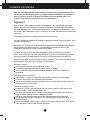 2
2
-
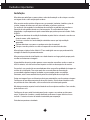 3
3
-
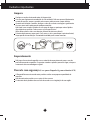 4
4
-
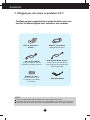 5
5
-
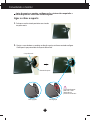 6
6
-
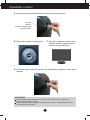 7
7
-
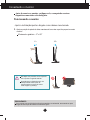 8
8
-
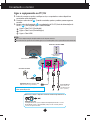 9
9
-
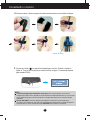 10
10
-
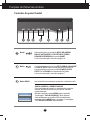 11
11
-
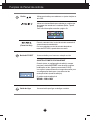 12
12
-
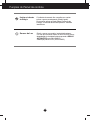 13
13
-
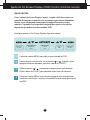 14
14
-
 15
15
-
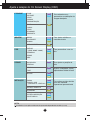 16
16
-
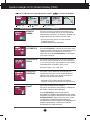 17
17
-
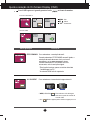 18
18
-
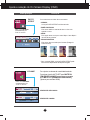 19
19
-
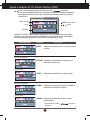 20
20
-
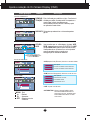 21
21
-
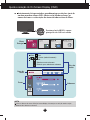 22
22
-
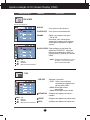 23
23
-
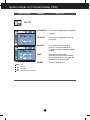 24
24
-
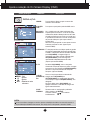 25
25
-
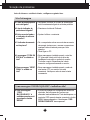 26
26
-
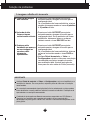 27
27
-
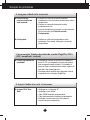 28
28
-
 29
29
-
 30
30
-
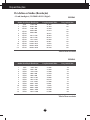 31
31
-
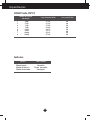 32
32
-
 33
33
Artigos relacionados
-
LG W1943SS-PF Manual do usuário
-
LG IPS236V Manual do usuário
-
LG W2486L-PF Manual do usuário
-
LG T1710B Manual do usuário
-
LG W2453V-PF Manual do usuário
-
LG W2253V-PF Manual do usuário
-
LG E2290V-SN Manual do usuário
-
LG E1940S-PN Manual do usuário
-
LG W2261VP-PF Manual do usuário
-
LG W2261V-PF Manual do usuário